
8 méthodes rapides et faciles pour libérer de l’espace sur Android

À l’ère actuelle de la technologie, Android smartphones sont devenus un élément essentiel de notre vie quotidienne, car ils contiennent une quantité importante de nos données cruciales. Néanmoins, à mesure que nos habitudes d’utilisation continuent de s’étendre, la disponibilité du stockage interne sur les téléphones mobiles devient souvent limitée. Un stockage inadéquat du téléphone nuit non seulement à la fonctionnalité et à la réactivité de l’appareil, mais entrave également notre productivité et notre plaisir. Par conséquent, il devient crucial de comprendre comment libérer de l’espace sur Android efficacement.
Comment puis-je libérer de l’espace sur mon téléphone ? Cet article présentera une gamme de techniques simples mais efficaces pour vous aider à libérer sans effort la capacité de stockage de votre téléphone Android . En acquérant une expertise dans ces méthodes, vous serez en mesure d’administrer efficacement la capacité de stockage de votre appareil mobile, garantissant ainsi des performances et une fiabilité optimales de votre smartphone Android . Voyons maintenant comment résoudre le problème de la capacité de stockage limitée sur les téléphones Android , ce qui vous permet de profiter pleinement de la commodité et du plaisir de la vie numérique.
Comment puis-je libérer de l’espace sur mon téléphone ? Android smartphones incluent généralement une fonction de corbeille ou de corbeille spécialement conçue pour stocker temporairement les fichiers que les utilisateurs ont supprimés. Ces fichiers ne sont pas définitivement effacés, mais conservés pendant une certaine durée au cas où l’utilisateur souhaiterait les récupérer. Néanmoins, cela implique qu’ils continuent d’occuper une capacité de stockage importante. Pour mettre de l’ordre dans ces fichiers, suivez les instructions suivantes :
Étape 1. Ouvrez votre gestionnaire de fichiers ou votre application de galerie.
Étape 2. Localisez et entrez dans la fonction « Corbeille » ou « Corbeille ».

Étape 3. Sélectionnez les fichiers que vous souhaitez supprimer définitivement ou choisissez « Supprimer tout ».
Étape 4. Confirmez la suppression, et ces fichiers seront définitivement supprimés, libérant ainsi de l’espace de stockage.
Lire la suite :
Exit l’ancien : un guide étape par étape sur la façon de vider la corbeille sur Android
Android Corbeille - Où et comment trouver des éléments supprimés sur Android téléphone ?
Comment puis-je faire de la place sur mon téléphone ? Une grande quantité d’espace de stockage est utilisée par de nombreuses applications, en particulier par celles que vous n’utilisez presque plus ou dont vous n’avez plus besoin. Vous pouvez libérer de l’espace de stockage important en surveillant et en supprimant régulièrement ces applications. Voici comment procéder :
Étape 1. Ouvrez l’application « Paramètres » sur votre appareil.
Étape 2. Faites défiler vers le bas, trouvez « Applications » et appuyez dessus. Ensuite, choisissez « Gérer les applications » dans la liste.
Étape 3. Parcourez la liste pour trouver les applications dont vous n’avez plus besoin.
Étape 4. Appuyez sur le nom de l’application, puis sélectionnez « Désinstaller ».

Les photos et les vidéos sont les principaux contributeurs à l’utilisation d’une capacité de stockage importante. Au fil du temps, nous pouvons accumuler une quantité considérable de fichiers multimédias, dont une partie importante peut être dupliquée ou de mauvaise qualité. Vous avez la possibilité de naviguer manuellement dans ces fichiers à l’aide de l’application galerie et de supprimer ceux qui ne sont plus nécessaires. Voici les étapes précises :
Étape 1. Ouvrez l’application Galerie.
Étape 2. Sélectionnez les photos et vidéos dont vous n’avez plus besoin.
Étape 3. Appuyez sur « Supprimer la photo ».
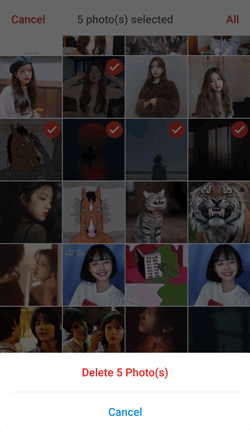
Peut aimer :
Comment supprimer définitivement des photos de Samsung Galaxy - 3 façons !
Comment supprimer définitivement des photos d' Android téléphone [Résolu]
Comment puis-je libérer de l’espace sur mon téléphone ? La majorité de Android applications produisent des données de cache lors de leur utilisation. Bien que ces données puissent améliorer la vitesse de chargement des applications, elles s’accumulent également lentement et occupent une quantité substantielle de stockage. Pour optimiser le stockage sur votre appareil Android , vous pouvez vider le cache. Voici les procédures précises :
Étape 1. Allez dans le menu « Paramètres ».
Étape 2. Trouvez l’option « Stockage » et appuyez sur « Données mises en cache » ou « Vider le cache ».
Étape 3. Sélectionnez les applications pour lesquelles vous souhaitez vider le cache.
Étape 4. Appuyez sur « Vider le cache » pour libérer de l’espace.

Au fil du temps, nos appareils peuvent accumuler un nombre important de fichiers en double, y compris des fichiers téléchargés, des photos, de l’audio et des vidéos, sans même que nous nous en rendions compte. Ces fichiers dupliqués occupent non seulement de l’espace de stockage, mais rendent également la gestion des fichiers chaotique. En utilisant un gestionnaire de fichiers ou une application dédiée au nettoyage des fichiers en double, vous pouvez facilement identifier et supprimer les fichiers en double. Voici un tutoriel détaillé :
Étape 1. Téléchargez et installez une application de recherche de fichiers en double.
Étape 2. Exécutez l’application et analysez votre appareil pour rechercher les fichiers en double.
Étape 3. Examinez les résultats de l’analyse et choisissez les fichiers à supprimer. Appuyez simplement sur l’icône « supprimer » pour les effacer.
Voir aussi :
6 meilleures applications de gestion du stockage Android : gérez et libérez de l’espace Android
Comment libérer de l’espace sur une tablette ou un téléphone Samsung de 7 façons
Si votre appareil Android prend en charge le stockage externe, vous pouvez envisager d’acheter une carte SD pour augmenter l’espace de stockage. Le déplacement des fichiers vers la carte SD libère non seulement de l’espace de stockage interne, mais permet également un transfert de données facile entre les appareils. Suivez ces étapes pour savoir comment libérer de l’espace sur Android en installant une carte SD :
Étape 1. Insérez la carte SD dans la fente pour carte SD de l’appareil.
Étape 2. Transférez des photos, des vidéos et d’autres fichiers sur la carte SD.

Étape 3. Dans les paramètres de l’appareil, définissez la carte SD comme emplacement de stockage par défaut.
Les services de stockage dans le cloud offrent un moyen pratique de stocker et de sauvegarder du contenu tout en préservant la capacité de l’appareil. Il est possible de télécharger des fichiers dans le cloud et d’y accéder depuis n’importe quel appareil avec des services tels que Google Drive, Dropbox et OneDrive. Voici une illustration utilisant Google Drive :
Étape 1. Installez, activez Google Drive et connectez-vous à votre compte.
Étape 2. Cliquez sur l’icône « + », sélectionnez « Télécharger » et choisissez les fichiers que vous souhaitez télécharger sur le cloud.

Étape 3. Une fois le téléchargement terminé, supprimez ces fichiers de votre appareil pour libérer de l’espace.
À ne pas manquer :
Comment récupérer des fichiers définitivement supprimés de Google Drive [Mise à jour en 2024]
Sauvez vos données : comment récupérer des fichiers supprimés de Google Drive
Vous pouvez envisager d’utiliser un logiciel tiers pour vous aider si vous souhaitez supprimer tout ce qui se trouve sur votre téléphone afin de faire de la place. À cette fin, Coolmuster Android Eraser est la meilleure option disponible. Les fonctionnalités avancées de ce logiciel vous permettent de supprimer complètement tout type de données, y compris les contacts, les messages, les images, les vidéos, etc. C’est une excellente option pour protéger la vie privée car elle garantit que les données sensibles ne peuvent en aucun cas être récupérées.
Coolmuster Android Eraser se distingue comme une solution puissante en effaçant en toute sécurité toutes les données de Android appareils. Des algorithmes puissants et une interface facile à utiliser garantissent qu’aucune information personnelle n’est laissée sur l’appareil après l’effacement. Coolmuster Android Eraser offre un moyen fiable d’effacer tout ce qui se trouve sur votre appareil Android , que vous envisagiez de le vendre ou que vous souhaitiez simplement améliorer votre confidentialité.
Principales caractéristiques de Coolmuster Android Eraser
Comment libérer de l’espace sur Android? Il vous suffit de suivre ces étapes pour apprendre à utiliser Coolmuster Android Eraser à le faire :
01Pour commencer, installez, téléchargez et activez Coolmuster Android Eraser. Ensuite, connectez votre téléphone Android à l’ordinateur à l’aide d’un câble USB.

02Une fois que votre téléphone Android est connecté avec succès, appuyez simplement sur le bouton « Effacer » pour lancer le processus.

03Sélectionnez le niveau de sécurité souhaité : faible, moyen ou élevé. Après avoir fait votre choix, cliquez sur l’option « OK » pour continuer.

04Une fois confirmé, le programme analysera rapidement votre téléphone Android pour accéder aux fichiers et lancer rapidement le processus de suppression des données.

À l’ère du numérique, où il est crucial de savoir libérer de l’espace sur Android , les smartphones Android sont devenus un élément indispensable de notre quotidien. Pourtant, le contrôle de l’espace de stockage est devenu de plus en plus crucial à mesure que nous conservons de plus en plus de données sur nos téléphones. Vous pouvez rapidement augmenter la réactivité et les performances de votre téléphone Android , ainsi qu’augmenter la capacité de stockage, en utilisant les techniques décrites dans cet article. Cela permettra à votre téléphone de mieux répondre à vos demandes quotidiennes.
Enfin, je recommande vivement d’utiliser Coolmuster Android Eraser. Cet outil efface non seulement complètement les données de votre téléphone, mais protège également votre vie privée. Qu’il s’agisse d’effacer des photos, des vidéos, des documents ou d’autres types de fichiers, Coolmuster Android Eraser peut vous aider à libérer de l’espace de stockage sans effort, garantissant ainsi l’efficacité de votre appareil. Par conséquent, pourquoi ne pas essayer Coolmuster Android Eraser rajeunir votre téléphone Android ?
Articles connexes :
[4 méthodes éprouvées] Comment supprimer des applications sur Android téléphones/tablettes ?
Le stockage de l’iPhone est-il plein ? Comment libérer facilement de l’espace sur iPhone
Comment obtenir plus de stockage sur iPhone ? Quelques conseils cruciaux que vous pouvez essayer
Où les applications sont-elles stockées sur Android et comment y accéder [4 façons]
Comment supprimer des images de sauvegarde automatique de Android [Méthodes infaillibles]
Comment déplacer des images sur une carte SD sur Android sans problème [4 façons]





